مراقبة شبكتك هي وسيلة جيدة للحمايةنفسك. من خلال متابعة نشاط الشبكة الخاص بك ، ستتمكن بسهولة من اكتشاف المشكلات في غضون لحظات. في هذا الدليل ، سننتقل إلى أداتين ممتازتين يمكنك استخدامهما لمراقبة عرض النطاق الترددي للشبكة على Linux.
1. بون
يعد Bmon أداة أساسية لعرض النطاق الترددي وتقدير عدد الزيارات لنظام التشغيل Linux. لها العارية ويمكن أن تظهر لك معلومات عن معدلات نقل الحزمة.
البرنامج متاح في العديد من توزيعات Linux. يمكنك فتح محطة واستخدام مدير حزم التوزيع الخاص بك لتشغيل التطبيق.
أوبونتو
sudo apt install bmon
ديبيان
sudo apt-get install bmon
قوس لينكس
يمكن للمستخدمين تثبيت Bmon على Arch Linux عبر مستودع برامج "Community". إذا لم يكن لديك مصدر البرنامج هذا مُعدًا في Arch Linux ، فقم بما يلي.
الخطوة 1: افتح /etc/pacman.conf في محرر النص نانو.
sudo nano -w /etc/pacman.conf
الخطوة 2: قم بالتمرير لأسفل ، ثم قم بإزالة # من أمام "Community" والسطران الموجودان تحته.
الخطوه 3: حفظ التعديلات مع Ctrl + O والخروج من نانو مع Ctrl + X.
الخطوة 4: أعد مزامنة مدير حزم Arch مع أمر Pacman.
sudo pacman -Syyu
بعد إعداد مصدر برنامج المجتمع ، ستتمكن من تثبيت Bmon على Arch Linux.
sudo pacman -S bmon
فيدورا
sudo dnf install bmon -y
زحمة
sudo zypper install bmon
مراقبة شبكة النطاق الترددي
تكتشف أداة شبكة Bmon حركة المرور عن طريق التشغيل في الخلفية في الوقت الفعلي. إطلاق محطة وتنفيذ bmon أمر لبدء عملية الرصد.
bmon
مرة واحدة مفتوحة Bmon ، استخدم مفاتيح السهم لتحديد جهاز الشبكة الافتراضي الخاص بك وتحديد مفتاح الادخال. ألست متأكدًا من جهاز الشبكة لديك؟ فتح المحطة الثانية وتشغيل:
ip link show
ابحث عن بطاقة الشبكة الخاصة بك والعودة إلى Bmon لتحديدها في واجهة المحطة الطرفية.
ملاحظة: عادة ما تبدأ بطاقات الإيثرنت بـ "enp" أو "eth". تستخدم البطاقات اللاسلكية التسميات التي تبدأ بـ "wlp" أو "wlan".
عندما تكون بطاقة الشبكة التي تستخدمها للتفاعل مع شبكة LAN المحلية الخاصة بك متصلة بالإنترنت ، فستبدأ في رؤية معلومات حول شبكتك.
فهم حركة مرور الشبكة
الآن وبعد تشغيل أداة Bmon ، ستبدأ مشاهدة بطاقة الشبكة التي حددتها. يعرض التطبيق حركة مرور الشبكة في اثنين من الرسوم البيانية: RX (الحزم المستلمة) و TX (الحزم المنقولة).

نظرًا لإرسال كل حزمة (أو استلامها) ، فسترىوميض على الرسوم البيانية ، ويقاس بالبايت في الثانية الواحدة. من خلال النظر إلى الرسوم البيانية ، يمكنك تحديد مدى سرعة إرسال واستقبال البيانات إلى الإنترنت ، وبوابة LAN الخاصة بك.
معلومات اكثر
بشكل افتراضي ، تقدم أداة Bmon بعض المعلومات الأساسية للغاية حول نقل الحزمة واستقبالها. هذا النوع من المعلومات مفيد. ومع ذلك ، فإنه لا يحكي القصة بأكملها.
إذا كنت بحاجة إلى مزيد من المعلومات ، فستحتاج إلى النقر فوق د زر على لوحة المفاتيح الخاصة بك. عند النقر فوق المفتاح "d" ، سترى مزيدًا من المعلومات المتعلقة باتصال الشبكة.
2. Iptraf
Bmon هو جيد في إظهار تحليل عارية جدا لحركة المرور. ومع ذلك ، إذا كنت تريد مزيدًا من المعلومات حول الحزم التي تدخل وتخرج من جهاز الكمبيوتر الشخصي الذي يعمل بنظام Linux ، فأنت بحاجة إلى استخدام IPtraf.
أوبونتو
sudo apt install iptraf
ديبيان
sudo apt-get install iptraf
قوس لينكس
sudo pacman -S iptraf
Fedora sudo dnf install iptraf -y
زحمة
sudo zypper install iptraf
مراقبة شبكة النطاق الترددي
الآن وقد تم إعداد أداة IPtraf على نظام Linux لديك ، أصبح البرنامج جاهزًا للاستخدام. لبدء تشغيله ، افتح محطة وأدخل أحد الأوامر أدناه.
sudo iptraf-ng
or sudo iptraf
عرض النطاق الترددي IP
IPtraf ممتاز في مراقبة وعرض إحصائيات الشبكة المفصلة. يمكن أن تظهر أشياء مثل معدلات الحزمة ، وحتى حركة مرور IP.
لعرض شاشة IP ، اختر "مراقبة مرور IP" مع أدخل مفتاح على لوحة المفاتيح.
في أداة مراقبة IPTraf ، ستكون قادرًا على الفرز عبر اتصالات مختلفة وعرض الحزم التي يرسلونها ويخرجون منها.
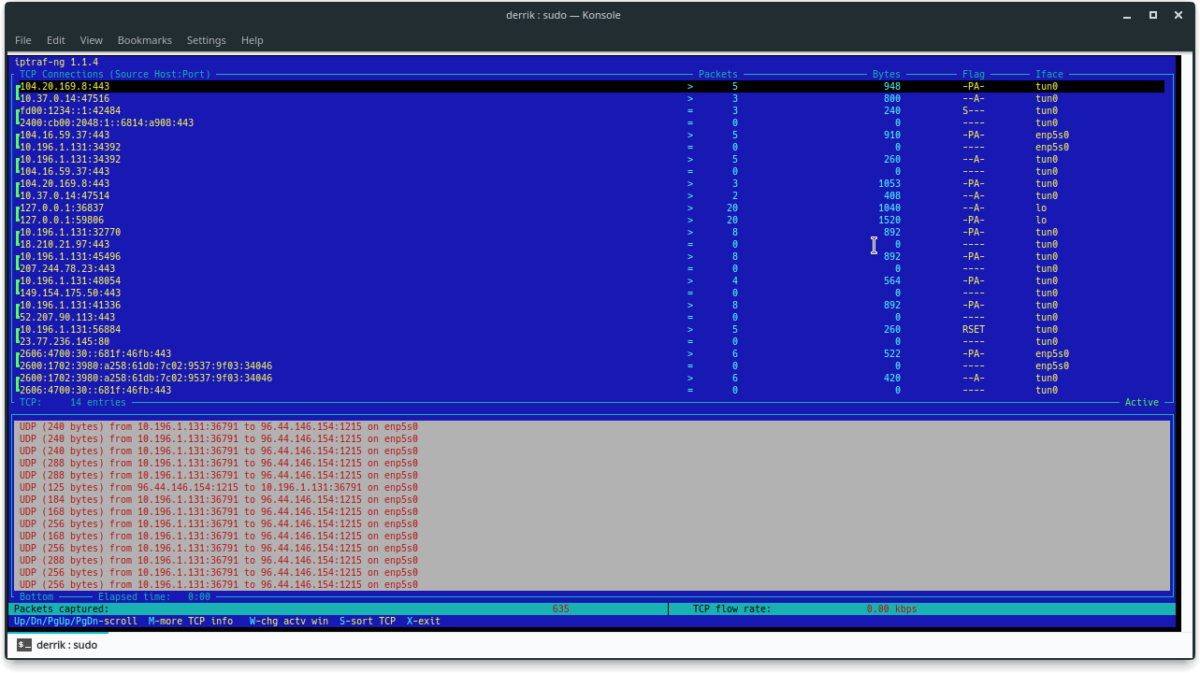
لمزيد من المعلومات حول الاتصالات الفردية التي تظهر في هذه النافذة ، اضغط على M.
احصائيات واجهة
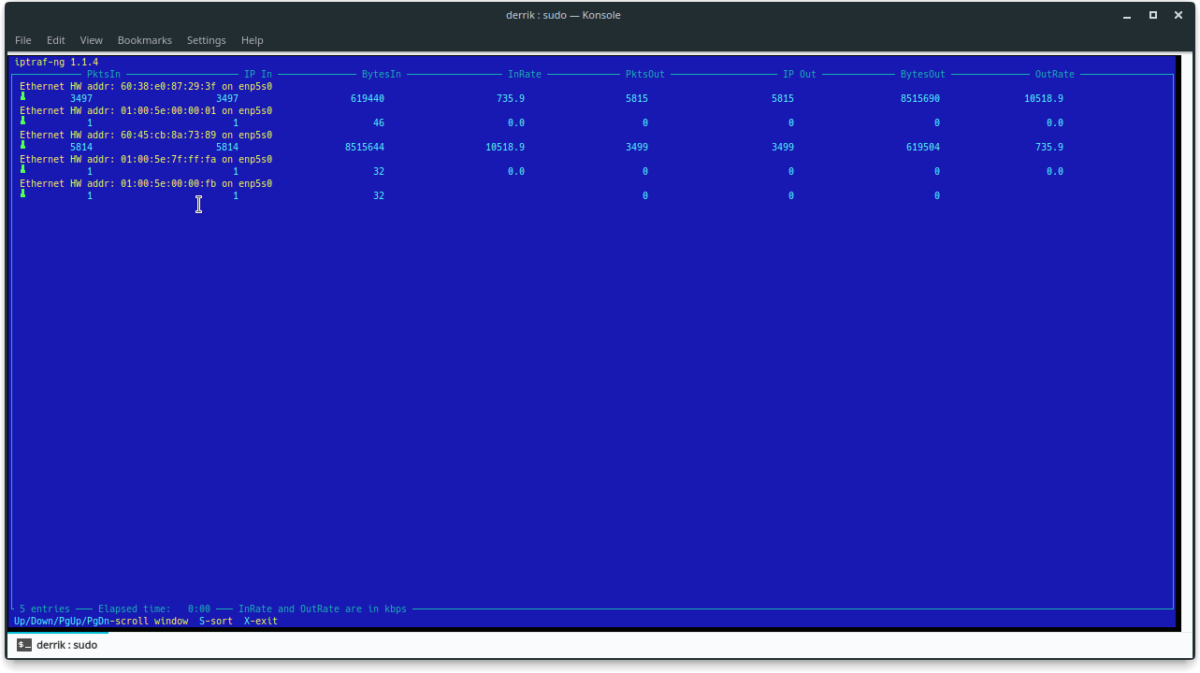
بصرف النظر عن إعطاء معلومات للمستخدم حول اتصالات TCP الواردة والصادرة ، فإن IPtraf لديه جهاز مراقبة ممتاز أيضًا.
لعرض إحصائيات جهاز شبكة معين ، قم بتشغيل IPTraf ، ثم حدد "إحصائيات واجهة مفصلة".
في نافذة إحصائيات الواجهة التفصيلية ، استخدممفاتيح الأسهم وحدد جهاز الشبكة الذي تريد مراقبته. في أداة الشاشة ، ستعرض IPTraf معلومات في الوقت الفعلي حول الإحصاءات الواردة والصادرة لكل من IPv4 و IPv6.













تعليقات